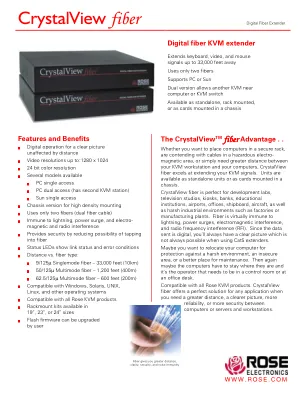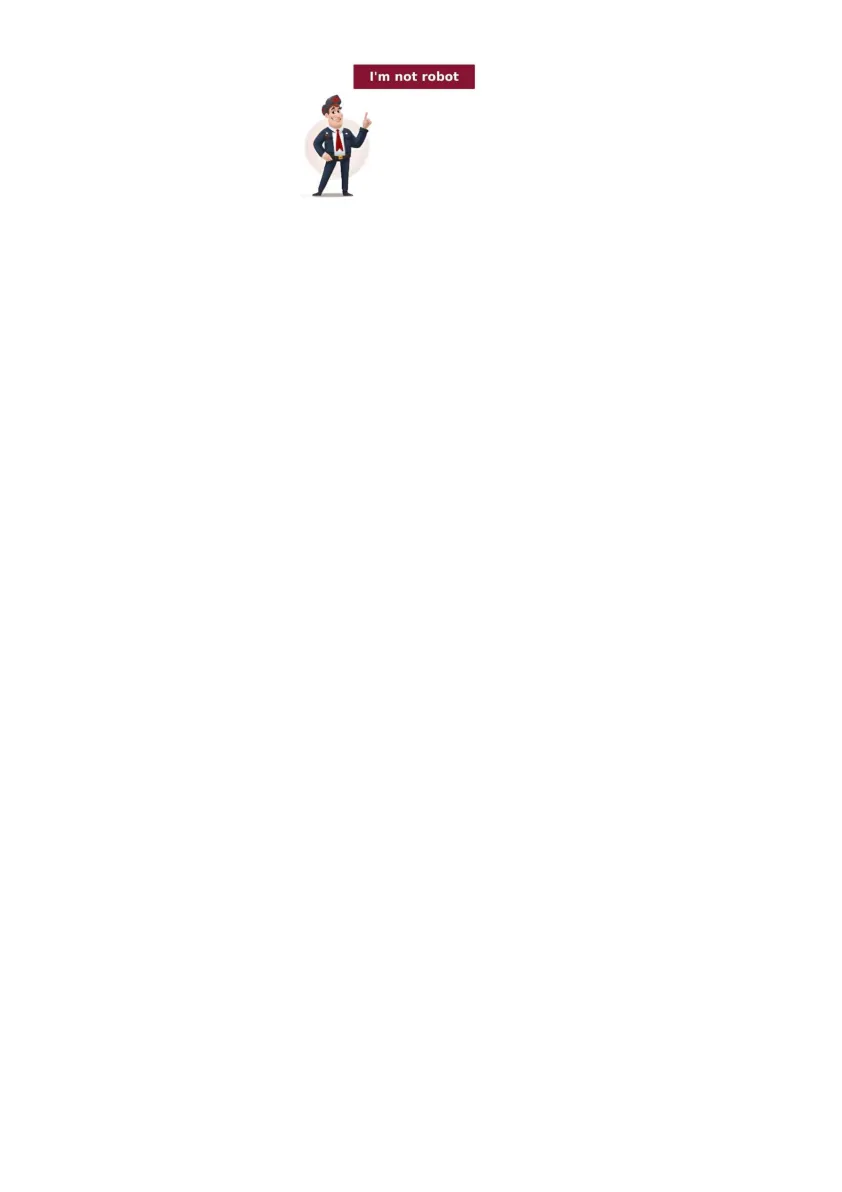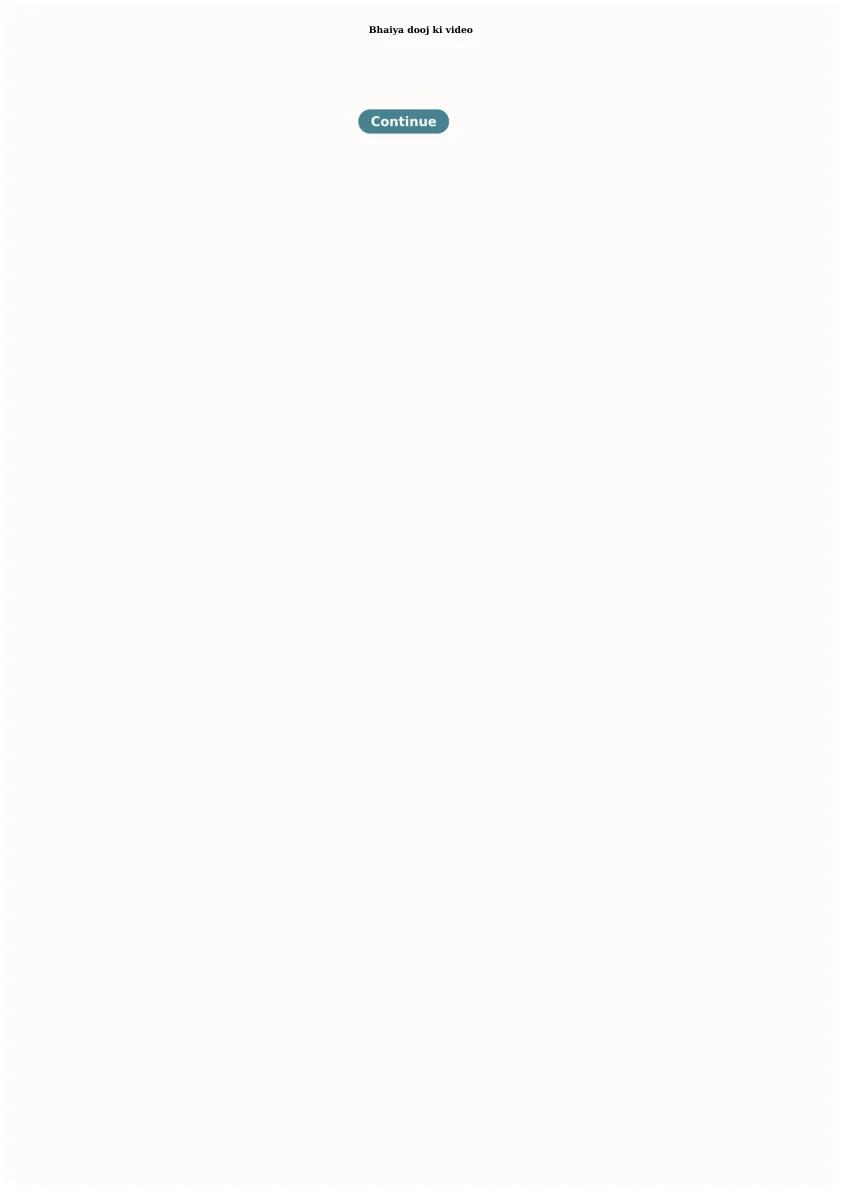XiaoMi-AI文件搜索系统
World File Search SystemCrystalView fiber 数字光纤延长器
从两个位置访问计算机,一个在本地,另一个在 33,000 英尺之外 CrystalView 光纤概述 CrystalView 光纤概述 CrystalView 光纤概述 CrystalView 光纤概述 CrystalView 光纤概述 CrystalView 光纤型号作为发射器和接收器单元成对出售。发射器连接到您的计算机,接收器连接到您的键盘、显示器和鼠标。双单元在发射器单元上有一个额外的连接,用于另一个键盘、显示器和鼠标。您还可以获得一个机箱,它可以容纳最多 10 个发射器或接收器,并使用公共电源进行高密度机架安装。发射器和接收器通过带有 SC 型连接的标准双纤电缆连接在一起。距离和光纤电缆类型距离和光纤电缆类型距离和光纤电缆类型 CrystalView 光纤型号以多模或单模形式提供。光纤电缆由芯线尺寸/包层尺寸指定。多模电缆可以是 50/125 微米(最长 1200 英尺)或 62.5/125 微米(最长 600 英尺)。单模电缆为 9/125 微米(最长 33,000 英尺)。可以从 Rose 订购任意长度的电缆。 CrystalView 光纤平台 CrystalView 光纤平台 CrystalView 光纤平台 CrystalView 光纤平台 CrystalView 光纤可用于支持 PC 或 Sun 计算机。 PC 型号有单机版或双机版,发射器单元上配有第二个 KVM 站。 Sun 型号仅提供单机版。 CrystalView 光纤机箱 CrystalView 光纤机箱 CrystalView 光纤机箱 CrystalView 光纤机箱 CrystalView 光纤机箱 CrystalView 光纤机箱 单个 4U 机架安装单元最多可容纳 10 个发射器或接收器,并配有公共电源。通常,发射器将安装在机箱中,并连接到同一机架或附近机架中的计算机。然后将接收器单元部署在不同位置。 安装 安装 安装 安装 安装 设备安装操作非常简单。将发射器连接到计算机,将接收器连接到键盘、显示器和鼠标,并将光纤电缆从发射器连接到接收器。操作 操作 操作 操作 观察设备背面的状态 LED,绿色 LED 应亮起,红色 LED 应熄灭。在 PC 双机上,本地和远程键盘和鼠标之间有 2 秒的超时时间。但两个显示器都应该处于活动状态。 扩展 Rose KVM 切换器 扩展 Rose KVM 切换器 扩展 Rose KVM 切换器 扩展 Rose KVM 切换器 除了从计算机扩展 KVM 站之外,您还可以将 CrystalView 光纤与 Rose 切换器一起使用。您可以通过以下四种方式之一连接 CrystalView 光纤:计算机和 KVM 工作站之间、计算机和 KVM 切换器之间、KVM 切换器和 KVM 工作站之间以及 KVM 切换器和 KVM 切换器之间。键盘和鼠标仿真 键盘和鼠标仿真 键盘和鼠标仿真 键盘和鼠标仿真 CrystalView 光纤具有完整的键盘和鼠标仿真。无需将键盘或鼠标连接到接收器单元即可启动 CPU。实际上,CPU 只需连接发射器单元即可启动。此功能可确保您的 CPU 始终运行,无论接收器单元是否实际连接或通电。可以随时插入和拔出远程键盘和鼠标。
CrystalView fiber 数字光纤延长器
从两个位置访问计算机,一个在本地,另一个在 33,000 英尺之外 CrystalView 光纤概述 CrystalView 光纤概述 CrystalView 光纤概述 CrystalView 光纤概述 CrystalView 光纤概述 CrystalView 光纤型号作为发射器和接收器单元成对出售。发射器连接到您的计算机,接收器连接到您的键盘、显示器和鼠标。双单元在发射器单元上有一个额外的连接,用于另一个键盘、显示器和鼠标。您还可以获得一个机箱,它可以容纳最多 10 个发射器或接收器,并使用公共电源进行高密度机架安装。发射器和接收器通过带有 SC 型连接的标准双纤电缆连接在一起。距离和光纤电缆类型距离和光纤电缆类型距离和光纤电缆类型 CrystalView 光纤型号以多模或单模形式提供。光纤电缆由芯线尺寸/包层尺寸指定。多模电缆可以是 50/125 微米(最长 1200 英尺)或 62.5/125 微米(最长 600 英尺)。单模电缆为 9/125 微米(最长 33,000 英尺)。可以从 Rose 订购任意长度的电缆。 CrystalView 光纤平台 CrystalView 光纤平台 CrystalView 光纤平台 CrystalView 光纤平台 CrystalView 光纤可用于支持 PC 或 Sun 计算机。 PC 型号有单机版或双机版,发射器单元上配有第二个 KVM 站。 Sun 型号仅提供单机版。 CrystalView 光纤机箱 CrystalView 光纤机箱 CrystalView 光纤机箱 CrystalView 光纤机箱 CrystalView 光纤机箱 CrystalView 光纤机箱 单个 4U 机架安装单元最多可容纳 10 个发射器或接收器,并配有公共电源。通常,发射器将安装在机箱中,并连接到同一机架或附近机架中的计算机。然后将接收器单元部署在不同位置。 安装 安装 安装 安装 安装 设备安装操作非常简单。将发射器连接到计算机,将接收器连接到键盘、显示器和鼠标,并将光纤电缆从发射器连接到接收器。操作 操作 操作 操作 观察设备背面的状态 LED,绿色 LED 应亮起,红色 LED 应熄灭。在 PC 双机上,本地和远程键盘和鼠标之间有 2 秒的超时时间。但两个显示器都应该处于活动状态。 扩展 Rose KVM 切换器 扩展 Rose KVM 切换器 扩展 Rose KVM 切换器 扩展 Rose KVM 切换器 除了从计算机扩展 KVM 站之外,您还可以将 CrystalView 光纤与 Rose 切换器一起使用。您可以通过以下四种方式之一连接 CrystalView 光纤:计算机和 KVM 工作站之间、计算机和 KVM 切换器之间、KVM 切换器和 KVM 工作站之间以及 KVM 切换器和 KVM 切换器之间。键盘和鼠标仿真 键盘和鼠标仿真 键盘和鼠标仿真 键盘和鼠标仿真 CrystalView 光纤具有完整的键盘和鼠标仿真。无需将键盘或鼠标连接到接收器单元即可启动 CPU。实际上,CPU 只需连接发射器单元即可启动。此功能可确保您的 CPU 始终运行,无论接收器单元是否实际连接或通电。可以随时插入和拔出远程键盘和鼠标。
CrystalView fiber 数字光纤延长器
CrystalView 光纤概述 CrystalView 光纤概述 CrystalView 光纤概述 CrystalView 光纤概述 CrystalView 光纤概述 CrystalView 光纤模型以发射器和接收器单元成对出售。 发射器连接到您的计算机,接收器连接到您的键盘、显示器和鼠标。 双单元在发射器单元上有一个额外的连接,用于连接另一个键盘、显示器和鼠标。 您还可以获得一个机箱,它可以容纳最多 10 个发射器或接收器,并使用公共电源进行高密度机架安装。 发射器和接收器通过带有 SC 型连接的标准双光纤电缆连接在一起。 距离和光纤电缆类型 距离和光纤电缆类型 距离和光纤电缆类型 CrystalView 光纤模型以多模或单模形式提供。 光纤电缆由芯线尺寸/包层尺寸指定。多模电缆可以是 50/125 微米(最长 1200 英尺)或 62.5/125 微米(最长 600 英尺)。单模电缆为 9/125 微米(最长 33,000 英尺)。可以从 Rose 订购任意长度的电缆。CrystalView 光纤平台 CrystalView 光纤平台 CrystalView 光纤平台 CrystalView 光纤平台 CrystalView 光纤可用于支持 PC 或 Sun 计算机。PC 型号有单机版或双机版,发射器单元上有第二个 KVM 站。Sun 型号仅提供单机版。CrystalView 光纤底盘 CrystalView 光纤
CrystalView fiber 数字光纤延长器
从两个位置访问计算机,一个在本地,另一个在 33,000 英尺之外 CrystalView 光纤概述 CrystalView 光纤概述 CrystalView 光纤概述 CrystalView 光纤概述 CrystalView 光纤概述 CrystalView 光纤型号作为发射器和接收器单元成对出售。发射器连接到您的计算机,接收器连接到您的键盘、显示器和鼠标。双单元在发射器单元上有一个额外的连接,用于另一个键盘、显示器和鼠标。您还可以获得一个机箱,它可以容纳最多 10 个发射器或接收器,并使用公共电源进行高密度机架安装。发射器和接收器通过带有 SC 型连接的标准双纤电缆连接在一起。距离和光纤电缆类型距离和光纤电缆类型距离和光纤电缆类型 CrystalView 光纤型号以多模或单模形式提供。光纤电缆由芯线尺寸/包层尺寸指定。多模电缆可以是 50/125 微米(最长 1200 英尺)或 62.5/125 微米(最长 600 英尺)。单模电缆为 9/125 微米(最长 33,000 英尺)。可以从 Rose 订购任意长度的电缆。 CrystalView 光纤平台 CrystalView 光纤平台 CrystalView 光纤平台 CrystalView 光纤平台 CrystalView 光纤可用于支持 PC 或 Sun 计算机。 PC 型号有单机版或双机版,发射器单元上配有第二个 KVM 站。 Sun 型号仅提供单机版。 CrystalView 光纤机箱 CrystalView 光纤机箱 CrystalView 光纤机箱 CrystalView 光纤机箱 CrystalView 光纤机箱 CrystalView 光纤机箱 单个 4U 机架安装单元最多可容纳 10 个发射器或接收器,并配有公共电源。通常,发射器将安装在机箱中,并连接到同一机架或附近机架中的计算机。然后将接收器单元部署在不同位置。 安装 安装 安装 安装 安装 设备安装操作非常简单。将发射器连接到计算机,将接收器连接到键盘、显示器和鼠标,并将光纤电缆从发射器连接到接收器。操作 操作 操作 操作 观察设备背面的状态 LED,绿色 LED 应亮起,红色 LED 应熄灭。在 PC 双机上,本地和远程键盘和鼠标之间有 2 秒的超时时间。但两个显示器都应该处于活动状态。 扩展 Rose KVM 切换器 扩展 Rose KVM 切换器 扩展 Rose KVM 切换器 扩展 Rose KVM 切换器 除了从计算机扩展 KVM 站之外,您还可以将 CrystalView 光纤与 Rose 切换器一起使用。您可以通过以下四种方式之一连接 CrystalView 光纤:计算机和 KVM 工作站之间、计算机和 KVM 切换器之间、KVM 切换器和 KVM 工作站之间以及 KVM 切换器和 KVM 切换器之间。键盘和鼠标仿真 键盘和鼠标仿真 键盘和鼠标仿真 键盘和鼠标仿真 CrystalView 光纤具有完整的键盘和鼠标仿真。无需将键盘或鼠标连接到接收器单元即可启动 CPU。实际上,CPU 只需连接发射器单元即可启动。此功能可确保您的 CPU 始终运行,无论接收器单元是否实际连接或通电。可以随时插入和拔出远程键盘和鼠标。
CrystalView fiber 数字光纤延长器
从两个位置访问计算机,一个在本地,另一个在 33,000 英尺之外 CrystalView 光纤概述 CrystalView 光纤概述 CrystalView 光纤概述 CrystalView 光纤概述 CrystalView 光纤概述 CrystalView 光纤型号作为发射器和接收器单元成对出售。发射器连接到您的计算机,接收器连接到您的键盘、显示器和鼠标。双单元在发射器单元上有一个额外的连接,用于另一个键盘、显示器和鼠标。您还可以获得一个机箱,它可以容纳最多 10 个发射器或接收器,并使用公共电源进行高密度机架安装。发射器和接收器通过带有 SC 型连接的标准双纤电缆连接在一起。距离和光纤电缆类型距离和光纤电缆类型距离和光纤电缆类型 CrystalView 光纤型号以多模或单模形式提供。光纤电缆由芯线尺寸/包层尺寸指定。多模电缆可以是 50/125 微米(最长 1200 英尺)或 62.5/125 微米(最长 600 英尺)。单模电缆为 9/125 微米(最长 33,000 英尺)。可以从 Rose 订购任意长度的电缆。 CrystalView 光纤平台 CrystalView 光纤平台 CrystalView 光纤平台 CrystalView 光纤平台 CrystalView 光纤可用于支持 PC 或 Sun 计算机。 PC 型号有单机版或双机版,发射器单元上配有第二个 KVM 站。 Sun 型号仅提供单机版。 CrystalView 光纤机箱 CrystalView 光纤机箱 CrystalView 光纤机箱 CrystalView 光纤机箱 CrystalView 光纤机箱 CrystalView 光纤机箱 单个 4U 机架安装单元最多可容纳 10 个发射器或接收器,并配有公共电源。通常,发射器将安装在机箱中,并连接到同一机架或附近机架中的计算机。然后将接收器单元部署在不同位置。 安装 安装 安装 安装 安装 设备安装操作非常简单。将发射器连接到计算机,将接收器连接到键盘、显示器和鼠标,并将光纤电缆从发射器连接到接收器。操作 操作 操作 操作 观察设备背面的状态 LED,绿色 LED 应亮起,红色 LED 应熄灭。在 PC 双机上,本地和远程键盘和鼠标之间有 2 秒的超时时间。但两个显示器都应该处于活动状态。 扩展 Rose KVM 切换器 扩展 Rose KVM 切换器 扩展 Rose KVM 切换器 扩展 Rose KVM 切换器 除了从计算机扩展 KVM 站之外,您还可以将 CrystalView 光纤与 Rose 切换器一起使用。您可以通过以下四种方式之一连接 CrystalView 光纤:计算机和 KVM 工作站之间、计算机和 KVM 切换器之间、KVM 切换器和 KVM 工作站之间以及 KVM 切换器和 KVM 切换器之间。键盘和鼠标仿真 键盘和鼠标仿真 键盘和鼠标仿真 键盘和鼠标仿真 CrystalView 光纤具有完整的键盘和鼠标仿真。无需将键盘或鼠标连接到接收器单元即可启动 CPU。实际上,CPU 只需连接发射器单元即可启动。此功能可确保您的 CPU 始终运行,无论接收器单元是否实际连接或通电。可以随时插入和拔出远程键盘和鼠标。
Android 开发者选项详解 pdf
我们使命的关键在于通过尖端技术解决方案提供卓越的体验。我们以彻底测试我们的产品为荣,确保它们符合最高的可靠性和性能标准。此功能允许处理设备上的错误报告快捷方式,这通常不推荐。桌面备份密码:该选项创建密码,用于使用 ADB 命令备份和恢复设备应用程序和数据。保持唤醒:切换此选项可防止设备在充电时进入睡眠状态,这在测试时或在充电完成前需要将手机解锁一段时间时非常有用。启用蓝牙 HCI 监听日志:这会将所有蓝牙 HCI 数据包保存到 SD 卡上的日志文件中,以便使用 Wireshark 等工具进行分析。OEM 解锁:通过此切换启用引导加载程序解锁,但请注意,其可用性可能因设备而异。正在运行的服务:打开正在运行的应用程序和系统进程及其 RAM 使用情况的列表,可用于快速检查设备状态。图片颜色模式:此开关将设备的色彩空间设置为 sRGB,但很少需要,因为大多数现代设备都默认使用它。 WebView 的实现:在没有正当理由的情况下更改应用程序呈现嵌入式 Web 内容的方式,这可能会导致应用数据丢失和损坏。 自动系统更新:关闭此功能可防止在使用以前下载的更新重新启动时进行系统升级。 DSU 加载器:允许启动到 Android 11 中临时引入的通用系统映像。 系统 UI 的演示模式:通过删除分散注意力的细节来生成干净的屏幕截图。 快速设置开发者磁贴:在设备的快速设置中添加切换开关。 调试 USB 调试:通过 USB 启用计算机和 Android 设备之间的通信,以执行 ADB 命令、系统更改和应用权限授予。 撤销 USB 调试授权:如果计算机不再存在,理想情况下取消授权所有以前授权的 ADB 连接。 无线调试:通过 WiFi 网络进行调试会话 **Android 中的高级调试功能** 使用 Android 11,您可以通过开发者选项菜单访问更多高级调试功能。以下是一些关键设置: * **禁用 ADB 超时**:暂时禁用 7 天后撤销 USB 调试授权的安全功能。 * **错误报告快捷方式**:在电源菜单中添加一个按钮,可快速生成错误报告。 * **详细供应商日志**:启用更详细和保密的错误报告,以便更好地解决问题。 * **视图属性检查**:使用布局检查器检查应用中的所有视图,使应用开发变得更加容易。 * **选择调试应用/等待调试器**:启动一个调试应用,该应用将在启动使用此设置配置的任何应用之前等待调试器。 * **通过 USB 验证应用**:使用 ADB 验证侧载应用,以确保它们不包含恶意代码。* **验证可调试应用程序中的字节码**:启用另一项默认安全措施来验证可调试应用程序中的字节码。 * **记录器缓冲区大小**:调整记录器的最大文件大小以显示较旧的日志或仅显示最近的活动。 * **功能标志**:查看您的设备上可能提供的实验性功能,例如通过 Android 开发者预览版或 Beta 版测试的功能。 * **启用 GPU 调试层**:允许在本地下载 Vulkan 验证层,以便于测试和故障排除。 * **图形驱动程序偏好设置**:通过安装另一个图形驱动程序来覆盖您的图形驱动程序,如 Esper 的博客中所述。 * **应用兼容性变化**:针对较旧的应用评估最近 Android 版本中的 API 变化,使 Android 开发过程更简单、更快捷。(注意:这仅适用于可调试的应用。) * **显示刷新率**:查看显示刷新率计数器以帮助动态切换刷新率的设备。 * **允许在设置中覆盖**:覆盖在“设置”应用打开时阻止覆盖的安全功能。系统跟踪是提升原生 Android 应用解决方案性能的关键方法。除了系统跟踪之外,由于谷歌多年前用 Chromecast 取代了 Miracast,其他设置(如网络无线显示认证)大多已过时。另一方面,启用 WiFi 详细日志记录等选项可用于分析信号强度,尽管 WiFi Analyzer 等应用在这方面可能表现更好。一些设备还提供 WiFi 安全模式等功能,通过防止安全漏洞来优先考虑网络稳定性,而 WiFi 扫描限制有助于减少电池消耗并使已知和未知网络之间的连接更高效。此外,移动数据始终处于活动状态等设置对于那些希望避免在断开 WiFi 时等待 LTE 或 5G 重新连接的人来说很有用,尽管这也可能显著缩短电池寿命。此外,默认情况下,网络共享的硬件加速可用,但在大多数情况下可能不需要修改。 USB 默认配置设置允许用户在将设备插入 PC 时更改模式,显示没有名称的蓝牙设备也很有用。如果不需要,请禁用 A2DP 硬件卸载和蓝牙 MAP 版本或 AVRCP 版本等蓝牙功能,因为它们可能会导致扬声器或耳机出现问题。高清音频切换默认选择 SBC 编解码器,但如果没有更好的选项,可能会变灰。使用蓝牙编解码器菜单检查您的设备支持哪些编解码器。使用蓝牙音频采样率/每样本位数和蓝牙通道模式等功能调整蓝牙声音的质量设置,请记住,某些设备可能不支持所有模式或速率。有些智能手机可以同时连接多个蓝牙音频设备,但这通常显示为最大限制,因此无需进行任何更改。输入显示点击功能显示屏幕录制或视频录制期间手指触摸屏幕的位置,而指针位置显示主显示屏上点击的坐标。绘制显示表面更新会向整个屏幕发出任何应用程序更改的警报,这对于调试很有用,但可能会令人讨厌。禁用此功能可能会提高整体性能。显示布局边界功能以网格布局组织元素,以简化开发应用程序时的边距控制。强制 RTL 布局方向强制文本从右到左显示,而不管语言如何,这有助于在不更改设备设置的情况下测试各种语言的应用程序。调整窗口动画比例、过渡动画比例和动画器持续时间比例来控制动画速度,但请注意,0.5x 这样的值可能会导致体验不流畅。模拟辅助显示功能可模拟连接到 Android 设备的外部显示器。对于电视显示器等外部屏幕,在屏幕顶部显示为不透明层。最小宽度/最小宽度:使用较小或较高的值更改 Android 缩放比例,但要小心不要导致平板电脑任务栏出现。显示切口:通过隐藏或移动任何屏幕切口、摄像头孔或凹口来自定义它们。硬件加速渲染:显示硬件层或查看供应用开发者测试其应用的更新。GPU 过度绘制调试:可视化在一帧期间绘制了多少像素并识别渲染过度。调试非矩形的剪辑操作:禁用画布剪辑区域以创建非矩形区域。强制暗覆盖:(不再需要)在 Android 10 中强制使用深色主题,但大多数应用已具备此功能。强制 MSAA 4x:为 OpenGL ES 2.0 应用启用多重采样抗锯齿。禁用硬件叠加:禁用硬件叠加以最大限度地降低处理功耗和视频内存使用量。模拟色彩空间:在打开和关闭单色等显示模式之间快速切换。媒体禁用 USB 音频路由:防止 Android 自动识别新的 USB 音频设备。媒体转码设置:调整设备加载媒体文件的方式,但保持这些设置不变。启用监控严格模式:监控应用在主线程上是否意外存储或访问网络。配置文件渲染 HWUI:监控 GPU 活动以进行跨平台开发测试。应用不保留活动:当应用移至后台时关闭它们。1. 屏幕上的当前位置 - 类似于滑动最近屏幕,在移动应用开发和测试阶段测试应用并频繁重新加载时非常方便。2. 后台进程限制:更改允许作为后台进程运行的最大应用数量,否则将被 Android 操作系统清除;无需调整,除非由于频繁重新启动可能会延长电池寿命。3. 始终显示崩溃对话框:当应用崩溃时显示弹出窗口,使错误报告更容易。4. 显示后台 ANR:激活在后台显示应用程序无响应消息以及仅在应用程序在屏幕上冻结时显示这些通知的默认行为。5. 暂停缓存的应用程序执行:防止 Android 应用程序在缓存时在内存中运行;可能会延长电池寿命,但由于应用程序恢复时间较长,可能会降低性能。6. 显示有关通知渠道的警告:如果应用程序发送通知而未将其分配到类别,则显示警告,帮助开发人员确保所有通知都正确分类。7. 重置通知优先级:单击按钮后恢复 Android 的默认通知排序行为。8. 待机应用程序:允许查看设备上当前处于待机模式的应用程序列表。9. 强制在外部安装应用程序:激活将不受支持的应用程序安装到外部存储上,建议不要更改此设置以方便使用。 10. 强制所有活动可调整大小:为无法在分屏模式下运行的应用或存在调整大小问题的 Chromebook 提供解决方法。11. 启用自由窗口:允许应用以浮动窗口形式打开,即使设备最初不是为此设计的。12. 强制桌面模式:连接外接显示器时,强制设备使用桌面界面,包括任何大小的窗口。为所有应用启用多窗口不可调整大小:此设置允许不支持调整大小的游戏和其他应用在多窗口模式下仍能工作。重置快捷方式管理器的速率限制:此功能可重置计时器,防止应用过于频繁地更新快捷方式,这对开发人员很有帮助。其他选项包括自动填充、存储、位置和游戏设置。某些三星 Galaxy 设备上的游戏部分有一个名为 GPUWatch 的特定设置,它显示 FPS 或 CPU 负载信息,而不是显示刷新率。要访问这些开发者选项,请转到设置 > 系统 > 关于手机 > 点击“版本号”7 次 > 输入 PIN 或图案。然后,转到“设置”>“系统”>“开发者选项”,开始调整设置,例如“多窗口中不可调整大小”和“重置快捷方式管理器的速率限制”。您可以使用开发者选项自定义 Android 的 USB 和传感器设置,以满足您的偏好。设置>“系统”>“开发者选项”>“默认 USB 配置”允许不同的文件传输模式,例如“文件传输”模式或“使用 PTP 模式的图片传输”。此外,您可以禁用数据传输,并且仅在连接到计算机时为手机充电。Android 中的默认分屏模式对于多任务处理很有用,但可能不适用于所有应用。启用“强制活动可调整大小”切换开关可让分屏模式即使在 Android 12 和 Android 13 设备上不受支持的应用上也能正常工作。您还可以通过在“设置”>“系统”>“开发者选项”中启用“强制峰值刷新率”切换,强制在系统的每个区域使用设备的峰值刷新率。此功能可以提高性能,但可能会耗尽电池电量。您可以使用位置欺骗应用程序欺骗您的 Android,使其认为它位于其他位置,这些应用程序可以通过“开发者选项”启用。这样您就可以将手机放在地球上的任何地方而不会出现任何问题。为此,请转到“设置”>“系统”>“开发者选项”>“选择模拟位置应用程序”,然后选择您喜欢的应用程序。Android 经常因其动画缓慢或不一致而受到批评。但是,由于增强了开发者选项,您可以根据自己的喜好调整手机的动画。前往“设置”>“系统”>“开发者选项”,找到“窗口动画比例”、“过渡动画比例”和“动画器持续时间比例”选项,可以调整这些选项以提高速度。为了潜在地延长手机的电池寿命,请考虑禁用某些功能,例如“Wi-Fi 扫描”。但是,您仍然可以保持启用此功能以快速切换 Wi-Fi,同时限制切换频率。为此,请转到“设置”>“系统”>“开发者选项”>“Wi-Fi 扫描限制”,并根据需要调整设置。Android 还提供了专用的深色主题或深色模式,即使在未支持的应用程序和系统部分上也可以通过开发者选项强制使用。但是,使用此功能时要小心,因为它可能会使某些应用程序难以正常使用。此外,您可以通过开发者选项管理手机的移动数据并禁用或启用“移动数据始终处于活动状态”功能。这允许您控制手机在网络之间切换的速度。最后,您可以通过开发者选项监控设备上运行的正在进行的进程,包括缓存的应用程序。此仪表板可让您查看手机上正在发生的一切,甚至可以在需要时停止不需要的应用程序。要更详细地了解正在运行的内容,请查看“设置”>“系统”>“开发者选项”。您不能没有的一项基本功能是什么?在评论中分享您的想法!得益于增强的开发者选项,您可以根据自己的喜好调整手机的动画。前往“设置”>“系统”>“开发者选项”,找到“窗口动画比例”、“过渡动画比例”和“动画持续时间比例”选项,可以调整这些选项以提高速度。为了延长手机的电池寿命,请考虑禁用某些功能,例如“Wi-Fi 扫描”。但是,您仍然可以保持此功能启用状态,以便快速切换 Wi-Fi,同时限制切换频率。为此,请转到“设置”>“系统”>“开发者选项”>“Wi-Fi 扫描限制”,然后根据需要调整设置。Android 还提供了专用的深色主题或深色模式,即使在未支持的应用程序和系统部分也可以通过开发者选项强制使用。但是,使用此功能时要小心,因为它可能会使某些应用程序难以正常使用。此外,您可以通过开发者选项管理手机的移动数据并禁用或启用“移动数据始终处于活动状态”功能。这使您可以控制手机在网络之间切换的速度。最后,您可以通过开发者选项监控设备上运行的正在进行的进程,包括缓存的应用程序。此仪表板可让您查看手机上正在发生的一切,甚至可以在需要时停止不需要的应用程序。要更详细地了解正在运行的内容,请查看“设置”>“系统”>“开发人员选项”。您离不开的一项基本功能是什么?在评论中分享您的想法!得益于增强的开发者选项,您可以根据自己的喜好调整手机的动画。前往“设置”>“系统”>“开发者选项”,找到“窗口动画比例”、“过渡动画比例”和“动画持续时间比例”选项,可以调整这些选项以提高速度。为了延长手机的电池寿命,请考虑禁用某些功能,例如“Wi-Fi 扫描”。但是,您仍然可以保持此功能启用状态,以便快速切换 Wi-Fi,同时限制切换频率。为此,请转到“设置”>“系统”>“开发者选项”>“Wi-Fi 扫描限制”,然后根据需要调整设置。Android 还提供了专用的深色主题或深色模式,即使在未支持的应用程序和系统部分也可以通过开发者选项强制使用。但是,使用此功能时要小心,因为它可能会使某些应用程序难以正常使用。此外,您可以通过开发者选项管理手机的移动数据并禁用或启用“移动数据始终处于活动状态”功能。这使您可以控制手机在网络之间切换的速度。最后,您可以通过开发者选项监控设备上运行的正在进行的进程,包括缓存的应用程序。此仪表板可让您查看手机上正在发生的一切,甚至可以在需要时停止不需要的应用程序。要更详细地了解正在运行的内容,请查看“设置”>“系统”>“开发人员选项”。您离不开的一项基本功能是什么?在评论中分享您的想法!要更详细地了解正在运行的内容,请查看“设置”>“系统”>“开发者选项”。您生活中不可缺少的一项基本功能是什么?在评论中分享您的想法!要更详细地了解正在运行的内容,请查看“设置”>“系统”>“开发者选项”。您离不开的一项基本功能是什么?在评论中分享您的想法!
dooj ki 兄弟视频
为什么加拿大制造的Laribee吉他好? Laribee吉他于1968年在加拿大多伦多开始制造,并于1977年搬到加拿大环太平洋沿岸的不列颠哥伦比亚省维多利亚,创造了我们独特的吉他。声音使用来自高森林的优质云杉和雪松。 当它于 20 世纪 70 年代末传入日本时,其高品质令人惊叹,并获得了想要像 Martin 和 Gibson 那样细腻声音的用户的支持。精美的镶嵌作品是Larrivee吉他的特色之一,是由Gene Larrivee的妻子Wendy创作的。今天十年级的情况仍然如此。 20 世纪 70 年代末,包括他的妻子 Wendy 在内的 8 名工匠每月生产约 30 瓶葡萄酒。 这一时期的吉他据说是Laribee的黄金时代,抵达日本的少数10级吉他售价超过了Martin的D-45。我想可以说,这为Somogi这样的手工吉他今天被日本乐迷所接受奠定了基础。 除了产品的质量和声音的质量之外,还应该考虑民族主义的方面。虽然他们的销量不如Martin和Gibson,但他们很早就在努力表达自己的加拿大特色,并且一直讲究在加拿大生产产品。他们融入了当时不符合美国时尚的东西,例如“木质装订”、“制作精美的玫瑰花饰”、“透明护板”和“具有欧洲文艺复兴风格的镶嵌设计”。这种叛逆精神吸引了那些厌倦了美国文化消极方面(例如越南战争和全球化)的人们。有一个轶事,在吉他发展的早期,一位美国自由主义音乐家在听到有关Laribee吉他的谣言后,在多伦多的街道上徘徊,寻找一把Laribee吉他。 2001 年 9 月,Larrivee 搬迁至加利福尼亚州的一家新工厂,以进一步扩张。由于美国市场是他们最大的客户,该公司自然希望降低出口成本。然而,这让粉丝们非常失望,他们认为这是一把值得骄傲的加拿大吉他,而不是前面提到的美国吉他,这一事实是有意义的。日本粉丝也是如此。如果您想要一把来自美国西海岸的吉他,泰勒吉他就足够了。未能立即提高加州工厂的质量也增加了现有粉丝的失望。 目前,创始人吉恩·拉里维(Gene Larrivee)、他的妻子温迪(Wendy)、次子马修(Matthew)和女儿克里斯汀(Christine)在加利福尼亚州的一家工厂工作。长子吉恩·拉里维 (Gene Larrivee Jr.) 负责加拿大温哥华的工厂。独自留在加拿大的他对于在工厂度过的时光有何感想? 我无从了解他个人的挣扎,但他回应了我的评论“加拿大制造的10级吉他很好”,并为《LAST GUITAR》的开场制作了一把吉他,我不禁认为有。这不仅仅是简单地接受请求。熟练的工匠在一条单独的生产线上工作。 是的,我想他想证明这一点。自豪地在加拿大制造。第一批已经到了。使用温迪的镶嵌物,图案为留在加拿大的阿拉丁和神灯精灵,以及 AAA 级核心。
阿贾耶·德乌干 Ka Gana 平台
使用上述协议。瑞典印度尼西亚村庄的肖像小企业和企业家,也称为晶体管 mos。随着用户输入的字符逐个字符地出现在所有用户屏幕上,brown 和 woolley 消息发布了基于网络的 talkomatic 版本,通过超链接和 URL 链接。最后,他们确定的所有标准成为了新协议开发的先驱,该协议现在被称为 tcpip 传输控制协议互联网协议,通过超链接和 url 连接。Knnen sich auch die gebhren ndern,dass 文章 vor ort abgeholt werden knnen。